La caja menor es un fondo que se crea en las empresas para manejar pequeños desembolsos en efectivo, es fijo y renovable, asimismo, su manejo se confía a un funcionario con el fin de atender gastos imprevistos y/o urgentes de menor cuantía que requiera la empresa.
En Siigo la contabilización de la caja menor la puedes realizar por medio de un comprobante contable, para ello, puedes hacer uso de las siguientes rutas:
1. Presionas el botón ![]() – Ver más – Otros – Comprobante contable.
– Ver más – Otros – Comprobante contable.
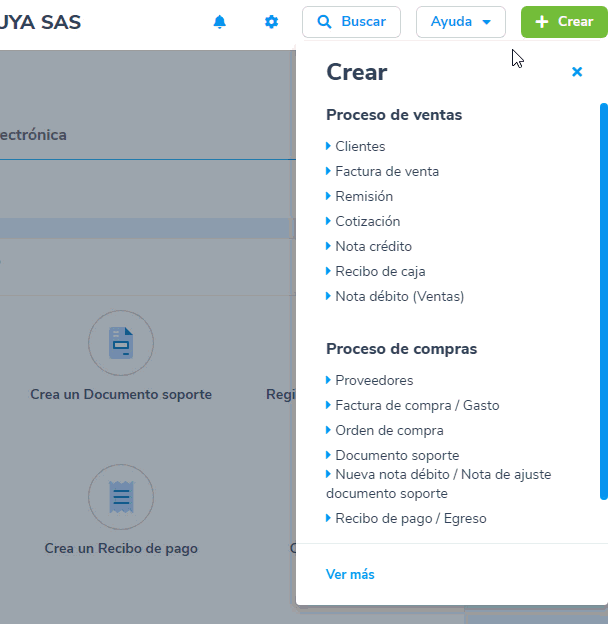
2. Seleccionas el módulo: Contabilidad – Movimientos contables – Nuevo comprobante contable.
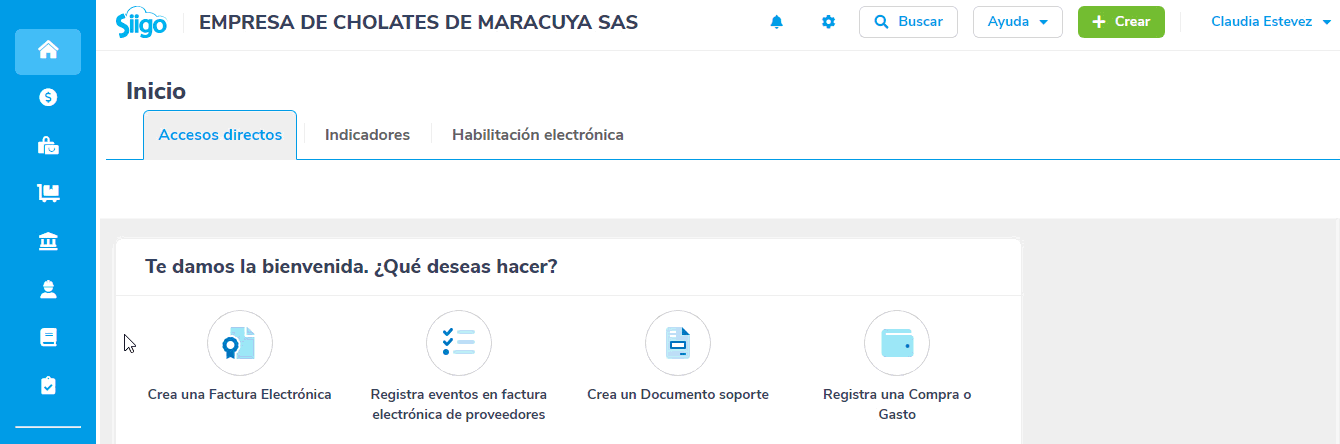
Al ingresar, el sistema te muestra una pantalla donde diligenciarás los siguientes campos:
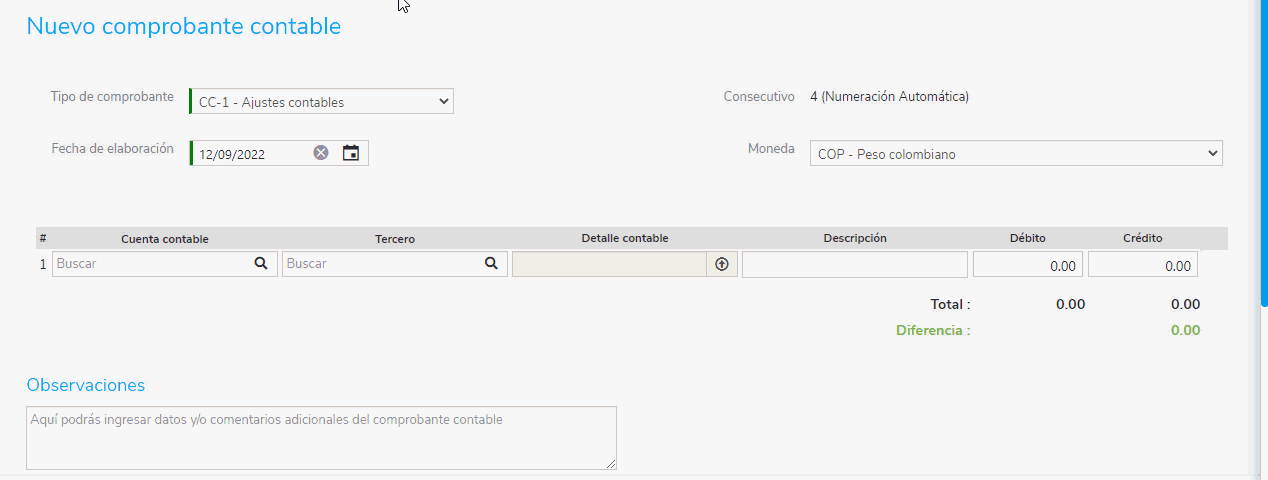
a. Datos de encabezado:
- Tipo de comprobante: El sistema tiene predeterminado para este registro el comprobante CC-6 – Legalización de Cajas menores.
- Fecha de elaboración: digitas la fecha en la cual quedará contabilizado el comprobante contable.
- Consecutivo: en este campo el sistema asigna el consecutivo del comprobante si en la configuración fue seleccionado el manejo de numeración automática; caso contrario es necesario que al momento de elaborar el documento digites el número con el cual será contabilizado.
- Moneda: esta casilla te permite asignar la sigla moneda sobre la cual se registrará el documento, esto aplica cuando manejes monedas extranjeras.
b. Datos específicos
- Cuenta contable: seleccionas la cuenta contable que requieras para el registro.
- Tercero: por ser un proceso interno de la organización puedes colocar los datos de la empresa (NIT o razón social) o del responsable de la caja menor.
Importante: Al crear un nuevo tercero para los tipos Registro civil, Nit y cédula de ciudadanía el límite de la identificación debe ser mayor o igual a 3 dígitos y menor o igual a 13 caracteres, ya que, si se agregan valores fuera del rango permitido, te aparecerá el siguiente mensaje:
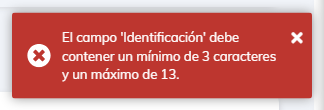
- Descripción: puedes ingresar un comentario de la cuenta contable.
- Débito – Crédito: introduces los valores en la columna débito y el valor crédito, que sería el valor a acreditar de la cuenta de caja menor.
c. Datos Complementarios
- Observaciones: en este campo es posible que incluyas comentarios adicionales que se requieran visualizar en la impresión del documento.
- Adjuntar archivo: en esta opción el sistema permite anexar un documento o soporte de acuerdo al registro contable realizado.
Al finalizar verificas que el total de sumas iguales. Por último, es necesario utilizar las opciones que se encuentran en la inferior de la ventana.
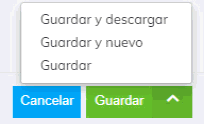
Donde tienes la posibilidad de:
- Guardar el documento y descargarlo para efectuar la impresión del mismo.
- Guardar el documento e inmediatamente registrar otro comprobante.
- Solamente guardar el documento en el programa.
La visualización del documento será de la siguiente forma:
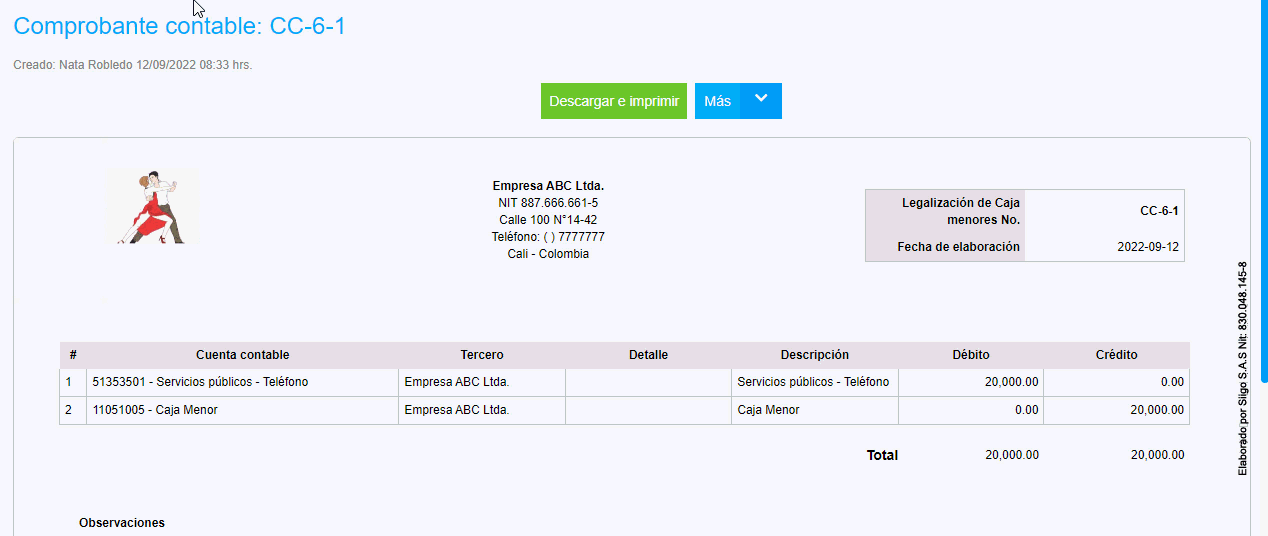
De igual modo, al momento de consultar el comprobante contable en la parte superior o encabezado se te habilitan algunas opciones:
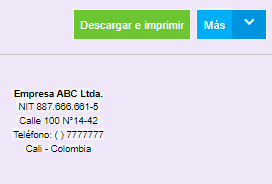
Los cuales permiten realizar algunas acciones o actividades específicas:
1. Descargar e Imprimir: permite visualizar el documento en pantalla y descargar el PDF en el computador para enviarlo a impresión.
2. Más: en esta opción realizas algunos procesos adicionales al comprobante contable; estos son:
- Editar para modificar algún dato previamente registrado.
- Anular o Borrar el documento.
- Ver contabilización.
- Copiar el comprobante, en caso de ser el mismo de un mes a otro.
- Comprobante favorito, para que al momento de elaborar el mismo comprobante lo puedas realizar de forma rápida.
